
Activar efectos visuales en iTunes para PC
Utiliza el visualizador de iTunes para ver presentaciones llenas de colorido. Puedes utilizar el visualizador con y sin música; los efectos cambian en función del tipo de música y de si está en reproducción o en pausa.
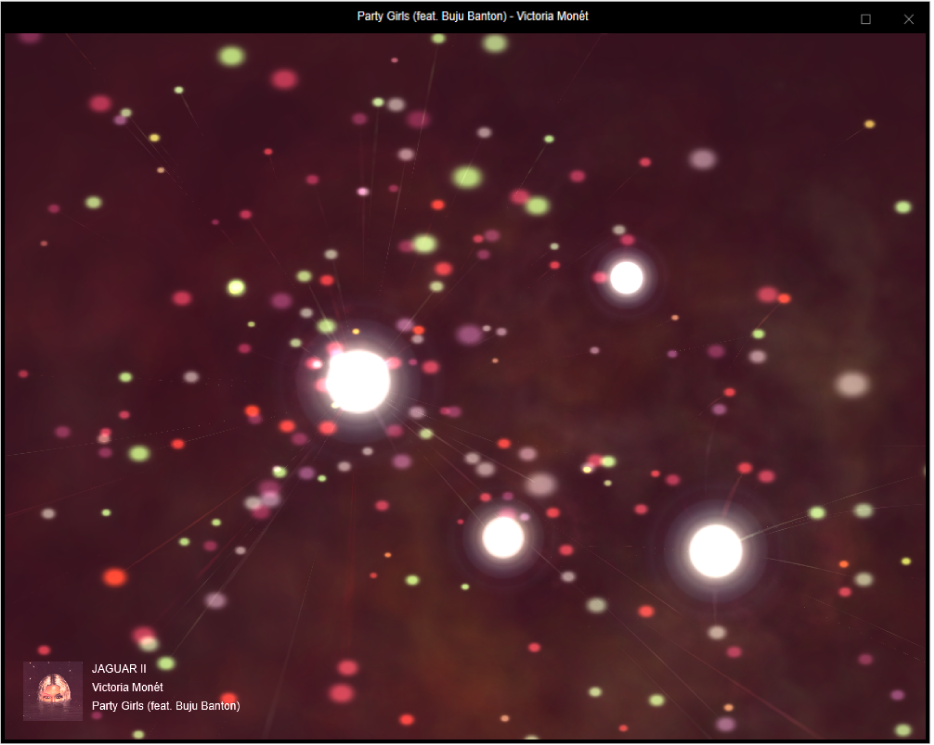
Si utilizas el visualizador con una playlist que incluye videos musicales, el visualizador mostrará los videos de forma predeterminada. Puedes cambiar esta configuración en cualquier momento.
Ve a la app iTunes
 en tu equipo con Windows.
en tu equipo con Windows.Realiza cualquiera de las siguientes acciones para reproducir música o videos:
Nota: se requiere que una canción se esté reproduciendo para poder usar el visualizador
Si no encuentras la opción Música, Películas o Programas de TV en el menú desplegable, necesitas usar la app Música
 o la app Apple TV
o la app Apple TV  que instalaste en tu dispositivo. Para obtener detalles, consulta el Manual de uso de la app Música para Windows o el Manual de uso de la app Apple TV para Windows .
que instalaste en tu dispositivo. Para obtener detalles, consulta el Manual de uso de la app Música para Windows o el Manual de uso de la app Apple TV para Windows .Realiza una de las siguientes operaciones:
Activar los efectos visuales: selecciona Visualización > Visualizador > Mostrar visualizador.
Para cambiar las opciones, selecciona Visualizar > Visualizador > [opción]. Por ejemplo, para mostrar u ocultar videos musicales, selecciona Visualizar > Visualizador > Reproducir videos. Una marca de selección indica que se mostrarán los videos (no todos los visualizadores soportan las opciones, así que podrían estar atenuadas).
Consejo: para mostrar u ocultar una lista de comandos útiles para controlar el visualizador, presiona la tecla (?) del teclado cuando el visualizador esté activado.
Desactivar los efectos visuales: selecciona Visualización > Visualizador > Ocultar visualizador, o presiona la tecla Esc.